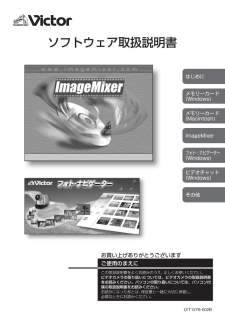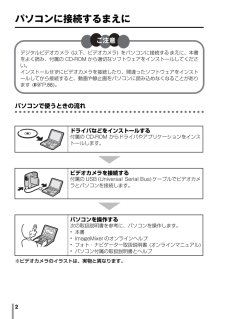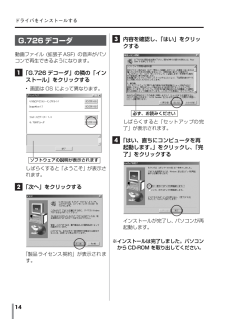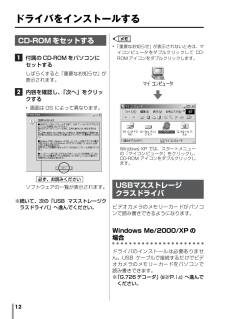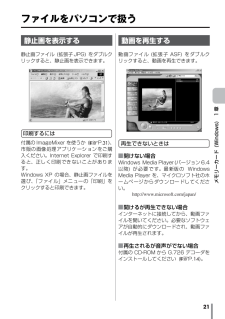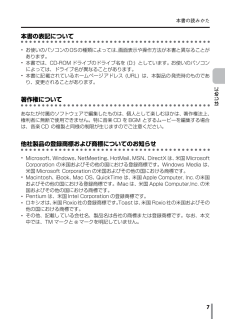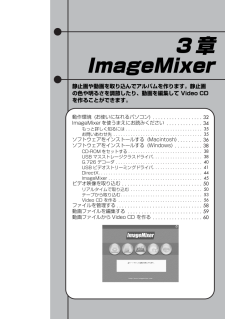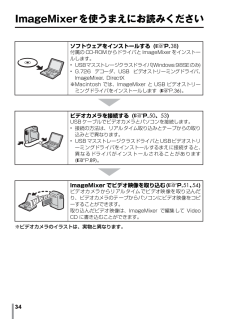Q&A
取扱説明書・マニュアル (文書検索対応分のみ)
"ソフトウェア"1 件の検索結果
"ソフトウェア"1380 - 1390 件目を表示
全般
質問者が納得方法は、3通りあります。 ① ビクターのサポートに電話して、対応の機種のCD-ROMの購入を申し込み、発送してもらい、到着したら、パソコンにインストールすれば、見ることが出来ます。 ② コーレル等のビデオ編集用のソフトを購入して、パソコンにインストールした後にSDから、画像をパソコンに取り込む。 ③ GR-D230がハイビジョンに対応していればですが、パナソニック(パナソニック以外は、使っていないので、不明です)のHDD+BDレコーダーにSDスロットルが付いていますので、SDをセットすると、液晶のハイビジョ...
4844日前view123
ソフトウェア取扱説明書メモリーカード(Windows)はじめにメモリーカード(Macintosh)ImageMixerフォト・ナビゲーター(Windows)ビデオチャット(Windows)その他お買い上げありがとうございますご使用のまえにこの取扱説明書をよくお読みのうえ、正しくお使いください。ビデオカメラの取り扱いについては、ビデオカメラの取扱説明書をお読みください。パソコンの取り扱いについては、パソコン付属の取扱説明書をお読みください。お読みになったあとは、保証書と一緒に大切に保管し、必要なときにお読みください。 LYT1276-002B
2パソコンに接続するまえにパソコンで使うときの流れ※ビデオカメラのイラストは、実物と異なります。デジタルビデオカメラ (以下、ビデオカメラ) をパソコンに接続するまえに、本書をよく読み、付属の CD-ROM から適切なソフトウェアをインストールしてください。インストールせずにビデオカメラを接続したり、間違ったソフトウェアをインストールしてから接続すると、動画や静止画をパソコンに読み込めなくなることがあります ( RP. 88)。ドライバなどをインストールする付属の CD-ROM からドライバやアプリケーションをインストールします。ビデオカメラを接続する付属の USB (Universal Serial Bus)ケーブルでビデオカメラとパソコンを接続します。パソコンを操作する次の取扱説明書を参考に、パソコンを操作します。 *本書 *ImageMixerのオンラインヘルプ *フォト・ナビゲーター取扱説明書 (オンラインマニュアル) *パソコン付属の取扱説明書とヘルプご注意
6本書の読みかたソフトウェア取扱説明書は、次のように分かれています。1章 メモリーカード (Windows)USB ケーブルを使って、 メモリーカードの静止画ファイルや動画ファイルをパソコンのハードディスクにコピーできます。Windowsをお使いの場合にお読みください。2章 メモリーカード (Macintosh)USB ケーブルを使って、 メモリーカードの静止画ファイルや動画ファイルをパソコンのハードディスクにコピーできます。Macintosh をお使いの場合にお読みください。3章 ImageMixer静止画や動画を取り込んでアルバムを作ります。静止画の色や明るさを調節したり、動画を編集して Video CD を作ることができます。4章 フォト・ナビゲーター (Windows)インターバルショット機能を使って撮影した静止画ファイルから、動画ファイルを作ることができます。また、静止画を取り込んでアルバムを作ることができます。Windowsをお使いの場合にお読みください。5章 ビデオチャット (Windows)インターネットへの常時接続回線をお使いの場合、ビデオカメラを使ってテレビ電話(ビデオチャット) を実現...
ドライバをインストールする 14G.726デコーダ動画ファイル (拡張子ASF) の音声がパソコンで再生できるようになります。 1「G.726 デコーダ」の隣の「インストール」をクリックする *画面は OS によって異なります。しばらくすると「ようこそ」が表示されます。 2「次へ」をクリックする「製品ライセンス契約」が表示されます。 3内容を確認し、「はい」をクリックするしばらくすると「セットアップの完了」が表示されます。 4「はい、直ちにコンピュータを再起動します。」をクリックし、「完了」をクリックするインストールが完了し、パソコンが再起動します。※インストールは完了しました。パソコンから CD-ROM を取り出してください。ソフトウェアの説明が表示されます必ず、お読みください
12ドライバをインストールするCD-ROMをセットする 1付属のCD-ROM をパソコンにセットするしばらくすると「重要なお知らせ」が表示されます。 2内容を確認し、「次へ」をクリックする *画面は OS によって異なります。ソフトウェアの一覧が表示されます。※続いて、次の「USB マスストレージクラスドライバ」へ進んでください。 *「重要なお知らせ」が表示されないときは、マイコンピュータをダブルクリックして CD-ROM アイコンをダブルクリックします。USBマスストレージクラスドライバビデオカメラのメモリーカードがパソコンで読み書きできるようになります。Windows Me/2000/XP の場合ドライバのインストールは必要ありません。USB ケーブルで接続するだけでビデオカメラのメモリーカードをパソコンで読み書きできます。※「G.726デコーダ」( RP. 14)へ進んでください。必ず、お読みくださいWindows XP では、スタートメニューの「マイコンピュータ」をクリックし、CD-ROM アイコンをダブルクリックします。
21メモリーカード (Windows) 1 章ファイルをパソコンで扱う静止画を表示する静止画ファイル (拡張子JPG) をダブルクリックすると、静止画を表示できます。印刷するには付属の ImageMixer を使うか ( RP. 31)、市販の画像処理アプリケーションをご購入ください。Internet Explorer で印刷すると、正しく印刷できないことがあります。Windows XP の場合、静止画ファイルを選び、「ファイル」メニューの「印刷」をクリックすると印刷できます。動画を再生する動画ファイル(拡張子 ASF) をダブルクリックすると、動画を再生できます。再生できないときは開けない場合Windows Media Player(バージョン6.4以降) が必要です。最新版の WindowsMedia Player を、マイクロソフト社のホームページからダウンロードしてください。 http://www.microsoft.com/japan/開けるが再生できない場合インターネットに接続してから、動画ファイルを開いてください。必要なソフトウェアが自動的にダウンロードされ、動画ファイルが再生されます。再生...
本書の読みかた 7はじめに本書の表記について *お使いのパソコンのOSの種類によっては、画面表示や操作方法が本書と異なることがあります。 *本書では、CD-ROM ドライブのドライブ名を (D:) としています。お使いのパソコンによっては、ドライブ名が異なることがあります。 *本書に記載されているホームページアドレス (URL) は、本製品の発売時のものであり、変更されることがあります。著作権についてあなたが付属のソフトウェアで編集したものは、個人として楽しむほかは、著作権法上、権利者に無断で使用できません。特に音楽 CD を BGM とするムービーを編集する場合は、音楽 CD の複製と同様の制限が生じますのでご注意ください。他社製品の登録商標および商標についてのお知らせ *Microsoft、Windows、NetMeeting、HotMail、MSN、DirectXは、米国 MicrosoftCorporation の米国およびその他の国における登録商標です。Windows Media は、米国 Microsoft Corporation の米国およびその他の国における商標です。 *Macintos...
3章ImageMixer静止画や動画を取り込んでアルバムを作ります。静止画の色や明るさを調節したり、動画を編集して Video CDを作ることができます。動作環境 (お使いになれるパソコン) ImageMixerを使うまえにお読みください もっと詳しく知るには . . . . . . . . . . . . . . . . . . . . . . . . . . . . . . . 35お問いあわせ先 ソフトウェアをインストールする (Macintosh) . . . . . . . . . 36ソフトウェアをインストールする (Windows) CD-ROMをセットする . . . . . . . . . . . . . . . . . . . . . . . . . . . . . . 38USB マスストレージクラスドライバ . . . . . . . . . . . . . . . . . . . . 38G.726 デコーダ USB ビデオストリーミングドライバ . . . . . . . . . . . . . . . . . . . . 41DirectX . . . . . ...
34ImageMixerを使うまえにお読みください※ビデオカメラのイラストは、実物と異なります。ソフトウェアをインストールする ( RP. 38)付属の CD-ROMからドライバと ImageMixerをインストールします。 *USBマスストレージクラスドライバ(Windows98SEのみ) *G.726 デコーダ、USB ビデオストリーミングドライバ、ImageMixer、DirectX※Macintosh では、ImageMixer と USB ビデオストリーミングドライバをインストールします ( RP. 36)。ビデオカメラを接続する ( RP. 50、 53)USB ケーブルでビデオカメラとパソコンを接続します。 *接続の方法は、リアルタイム取り込みとテープからの取り込みとで異なります。 *USB マスストレージクラスドライバとUSBビデオストリーミングドライバをインストールするまえに接続すると、異なるドライバがインストールされることがあります( RP. 89)。ImageMixer でビデオ映像を取り込む( RP. 51、 54)ビデオカメラからリアルタイムでビデオ映像を取り込んだり、ビデオ...
ImageMixerを使うまえにお読みください 35ImageMixer 3 章メモリーカードからファイルを読み込むとき 1ソフトウェアをインストールする *Windowsの場合 ( RP. 38) *Macintosh の場合 ( RP. 36) 2メモリーカードに入っている静止画ファイルをパソコンに読み込む *Windowsの場合 ( RP. 9) *Macintosh の場合 ( RP. 23) 3ImageMixer のアルバムに静止画ファイルを登録する *ImageMixer のオンラインヘルプをご覧くださいもっと詳しく知るには本書では、ImageMixerの概要を紹介します。各機能の使いかたについてはオンラインヘルプをご覧ください。ImageMixer 画面の右上にある「?」ボタンをクリックします。お問いあわせ先ImageMixer のご使用方法・ご質問・ご相談につきましては、下記のユーザーサポートセンターまでお電話か FAX にてお問いあわせください。メールでのサポートは行っておりません。株式会社 ピクセラ ユーザーサポートセンター住所 〒 556-0011大阪府大阪市浪速区難波中2...
- 1